Comment ajouter et étendre des disques durs virtuels dans Virtualization Station
Introduction
Les machines virtuelles (VM) nécessitent souvent plus d'espace de stockage pour accueillir l'augmentation des données lors de l'exécution des services d'application.
Virtualization Station permet aux utilisateurs d'ajouter des disques durs virtuels supplémentaires ou d'étendre les disques durs virtuels existants selon les besoins pour répondre aux besoins croissants de stockage.
- Ajout d'un disque dur virtuel à Virtualization Station
- Initialisation du disque dur virtuel sous Windows
- Initialisation du disque dur virtuel sous Ubuntu
- Augmenter la capacité d'un disque dur virtuel
- Allocation d'espace de lecteur virtuel étendu dans Windows 10
Ajout d'un disque dur virtuel à Virtualization Station
- Connectez-vous à votre NAS
- Ouvrez Virtualization Station.
- Sélectionnez la machine virtuelle à laquelle ajouter un nouveau disque dur virtuel.
- Cliquez sur Paramètres.

- Cliquez sur Ajouter un appareil.
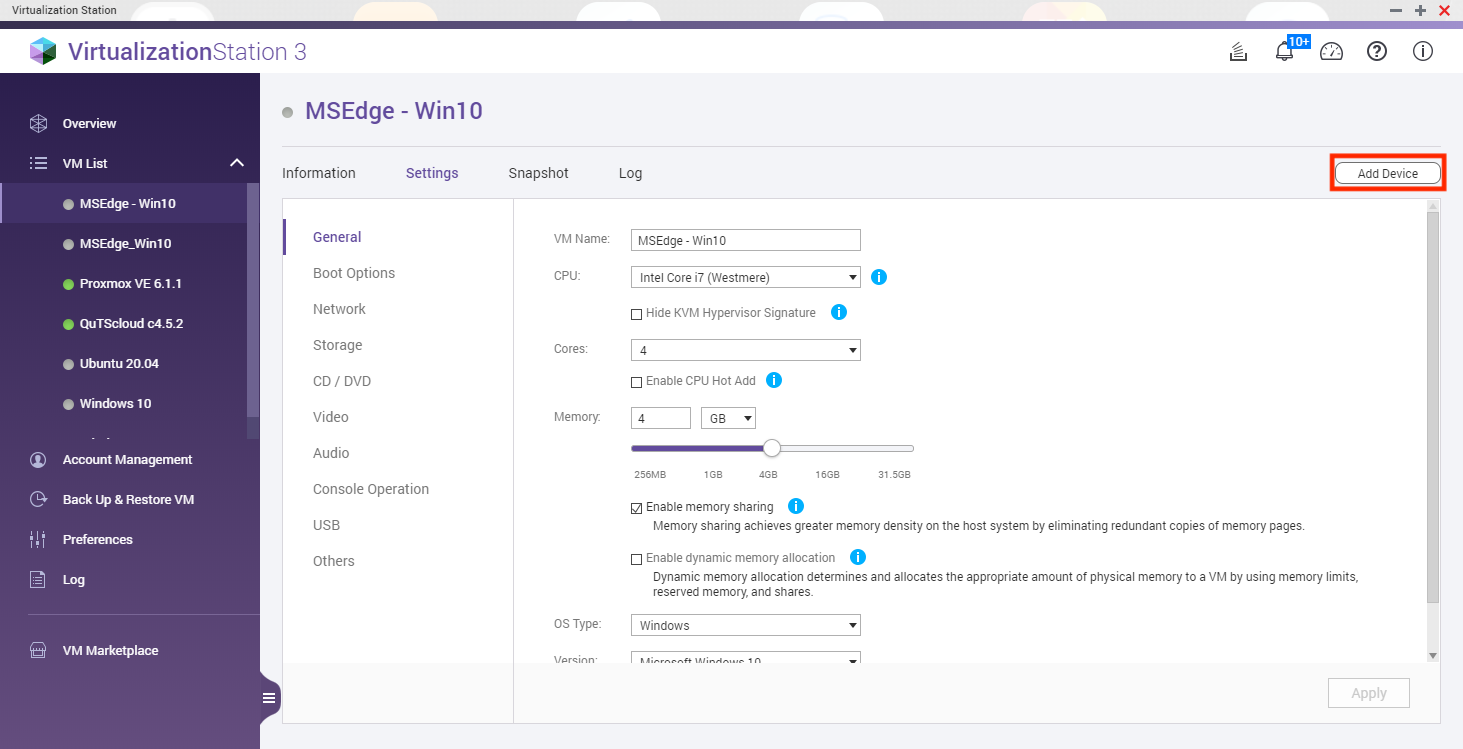
La fenêtre Ajouter un appareil s'ouvre.

- Configurer l'appareil à ajouter.
- Choisissez Disque dur sous Type d'appareil.
- Choisissez un Contrôleur.
Conseil : Cela peut être IDE, SCSI, SATA ou VIRTIO - Choisissez le mode de cache.
Conseil : Pour QTS, cela peut être Aucun, Réécriture, Écriture immédiate ou Forcer la réécriture. Pour QuTS hero, cela peut être Réécriture, Écriture immédiate ou Forcer la réécriture. - Sélectionnez pour créer une nouvelle image ou utilisez une image existante pour l'Image HDD.
- Sélectionnez un Emplacement pour enregistrer l'image du disque dur virtuel.
- Allouez une Taille pour enregistrer l'image du disque dur virtuel.
- Cliquez sur OK.
Le disque dur virtuel est créé et ajouté à la machine virtuelle.

Initialisation du disque dur virtuel sous Windows
- Démarrer la VM.
- Cliquez sur Console pour ouvrir la VM.
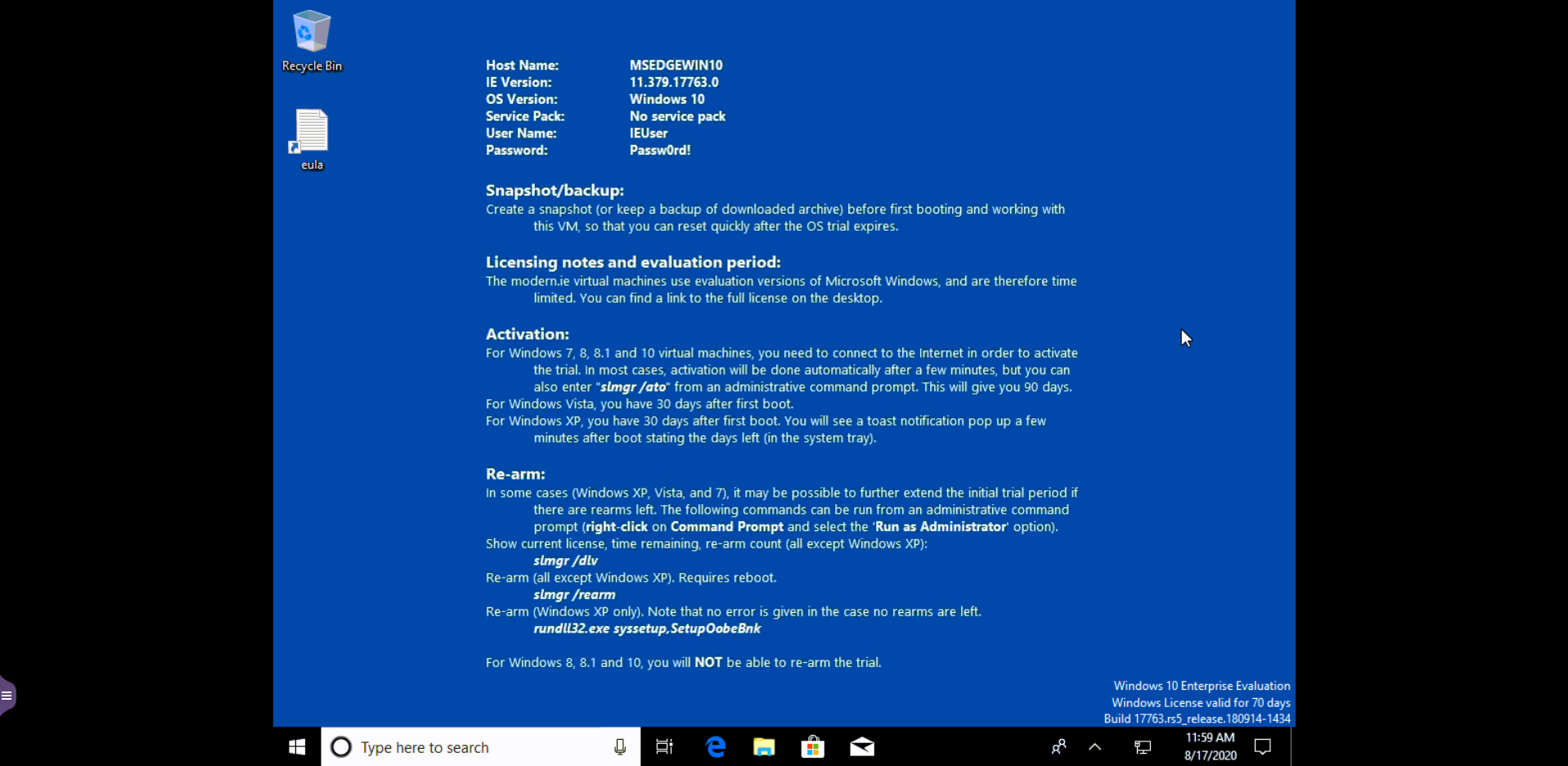
- Faites un clic droit sur le menu Démarrer.
- Sélectionnez Gestion de l'ordinateur.

L'application Gestion de l'ordinateur démarre. - Cliquez sur Stockage.
- Cliquez sur Gestion des disques (local)

Le nouveau disque apparaîtra comme Inconnu avec tout son espace non alloué.
Informations : Vous devez initialiser un disque avant de pouvoir l'utiliser.
La fenêtre Initialiser le disque apparaît. - Assurez-vous que le disque est coché.
- Sélectionnez MBR ou GPT pour le style de partition.
Informations : Si la taille de votre disque virtuel est supérieure à 2 To, veuillez choisir GPT. Si vous utilisez une machine virtuelle basée sur une fenêtre et que vous souhaitez choisir GPT, veuillez modifier le micrologiciel de démarrage en UEFI.

- Cliquez avec le bouton droit sur le disque inconnu, non alloué.
- Sélectionnez Nouveau volume simple.

- L'assistant Nouveau volume simple apparaît.

- Cliquez sur Suivant.
- Augmenter ou diminuer la taille du volume.
- Cliquez sur Suivant.

- Sélectionnez Attribuer la lettre de lecteur suivante et choisissez une lettre de disque.
- Cliquez sur Suivant.

- Configurez la partition de formatage.
- Définissez le Système de fichiers sur NTFS.
- Définissez la Taille de l'unité d'allocation sur Par défaut
- Entrez une Étiquette de volume.
- Cochez Effectuer un formatage rapide.
- Cliquez sur Suivant.
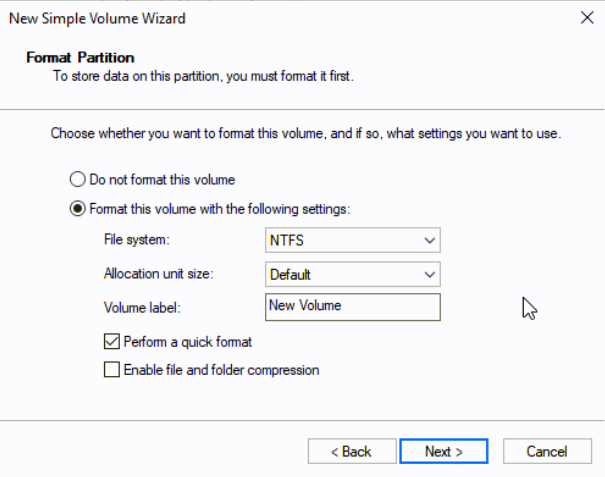
- Vérifiez les paramètres et cliquez sur Terminer.

Le disque dur virtuel est maintenant initialisé et prêt à l'emploi.
Conseil : Vous pouvez afficher et accéder au nouveau disque dur virtuel en ouvrant le menu Démarrer et en ouvrant Ce PC.
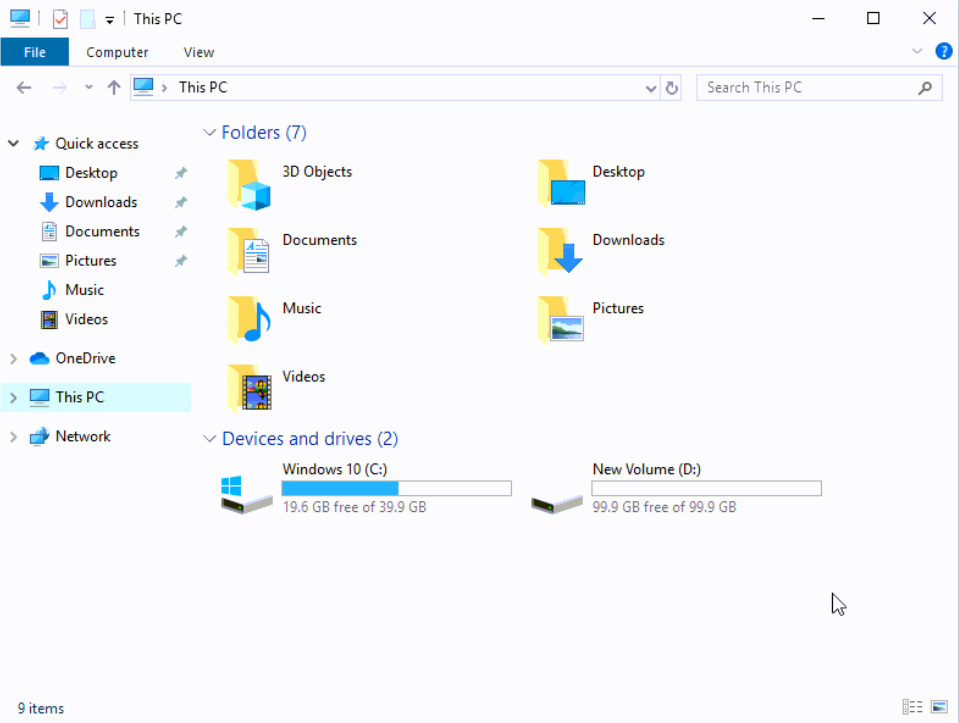
Initialisation du disque dur virtuel sous Ubuntu
- Cliquez sur Afficher les applications.

- Entrez Disques.
- Cliquez sur Disques.

Le nouveau disque dur virtuel sera affiché dans Disques.
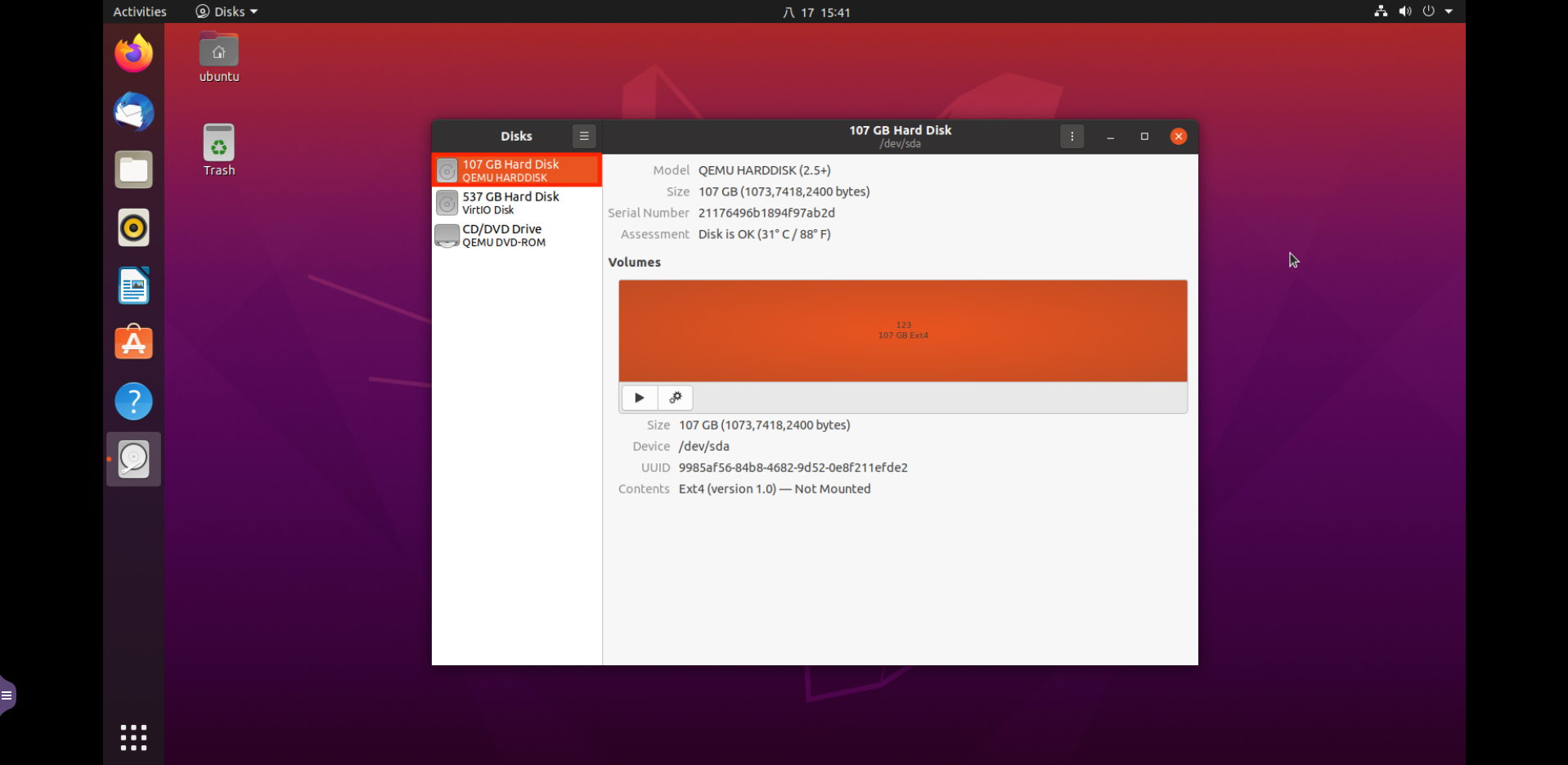
Augmenter la capacité d'un disque dur virtuel
- Sélectionnez la machine virtuelle avec le disque dur virtuel à développer.
Remarque : vous devez supprimer tous les instantanés appartenant à cette machine virtuelle avant d'appliquer les paramètres suivants. - Cliquez sur Paramètres.

- Sélectionnez Stockage.
- Développez la taille en entrant une nouvelle valeur ou en faisant glisser la barre vers la droite.
- Cliquez sur Appliquer.
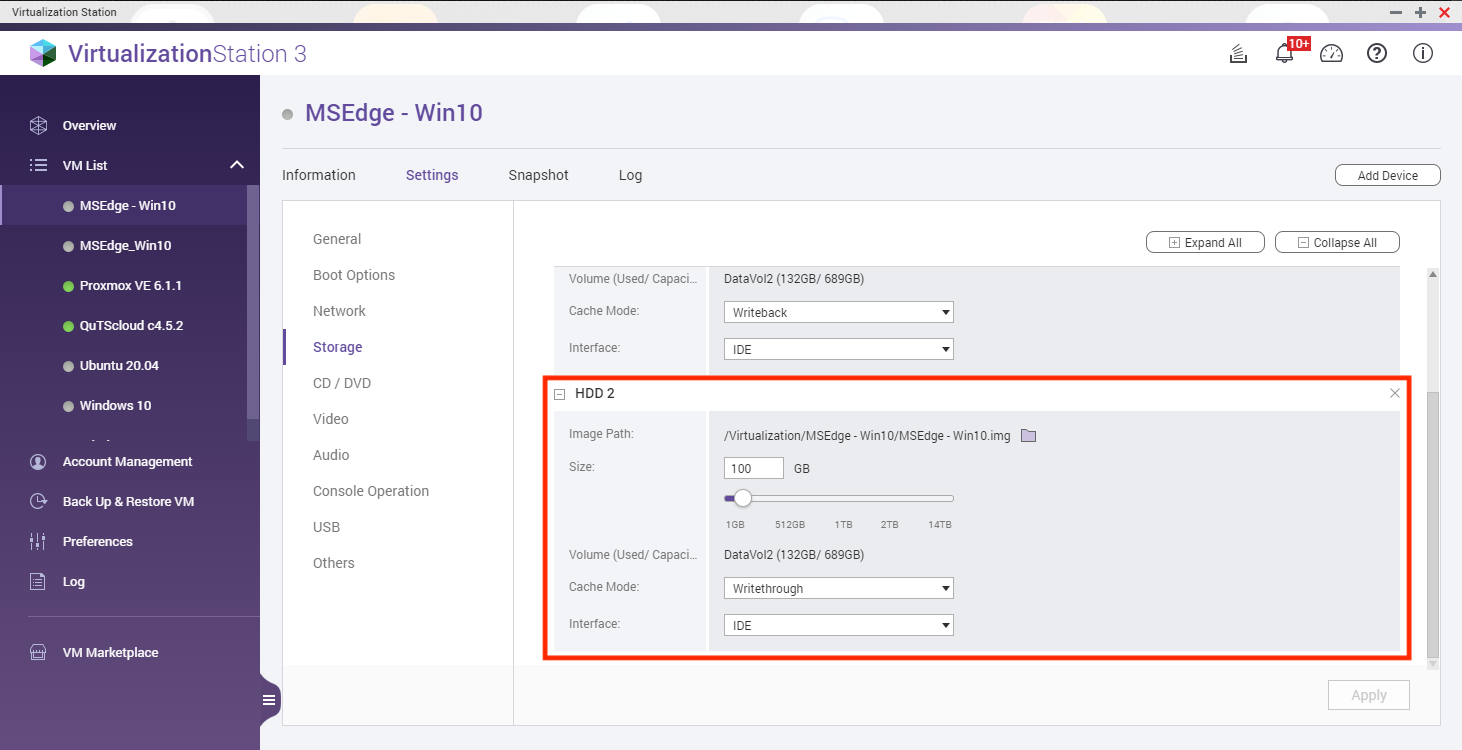
Le disque dur virtuel a maintenant été étendu.

Allocation d'espace de lecteur virtuel étendu dans Windows 10
- Accéder à la console VM
- Faites un clic droit sur le Menu Démarrer.
- Sélectionnez Gestion de l'ordinateur.

L'application Gestion de l'ordinateur démarre. - Cliquez sur Stockage.
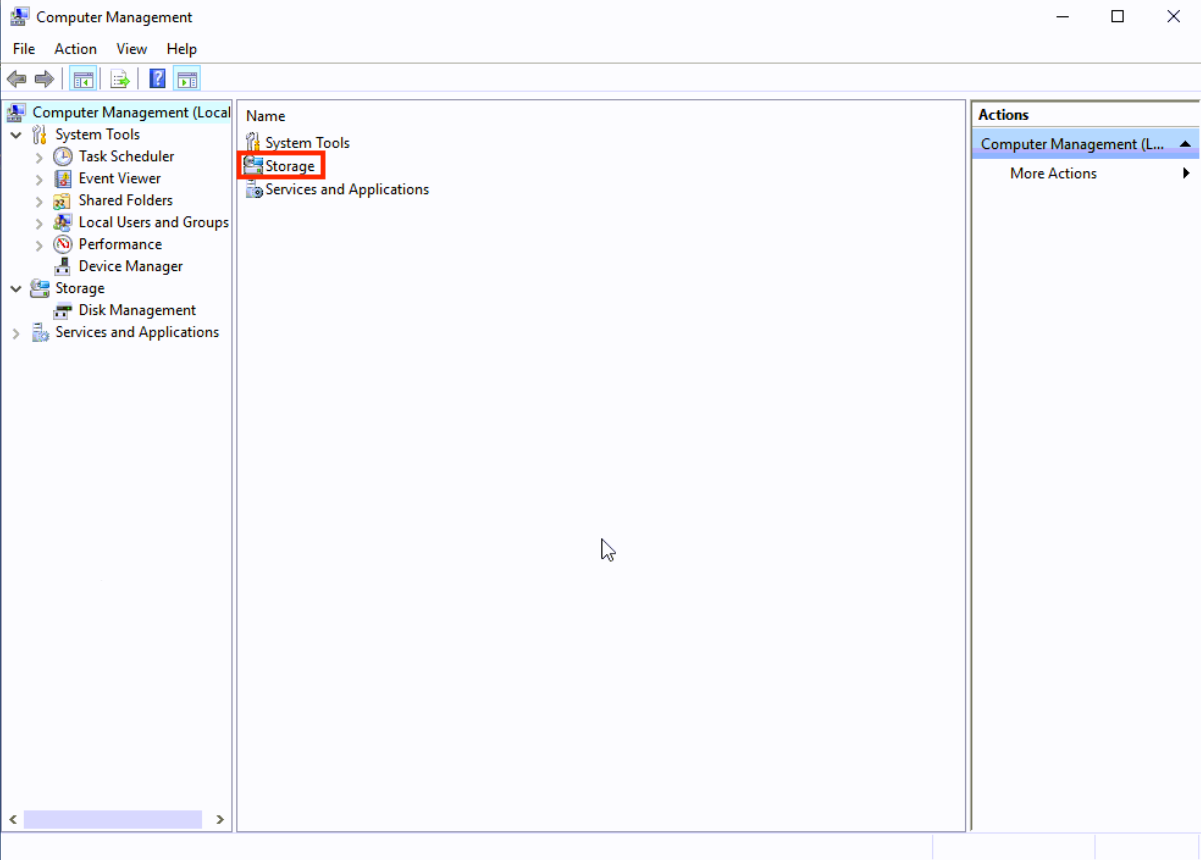
- Cliquez sur Gestion des disques (local).

Informations : L'espace étendu du disque dur virtuel d'origine sera affiché comme Non alloué.

- Cliquez avec le bouton droit sur le disque dur virtuel.
- Sélectionnez Étendre le volume…

L'assistant d'extension de volume s'ouvre. - Cliquez sur Suivant.

Informations : le système sélectionnera par défaut l'espace non alloué. - Cliquez sur Suivant.

- Cliquez sur Finish (Terminer).

- L'espace étendu est maintenant fusionné dans le disque dur virtuel d'origine.






